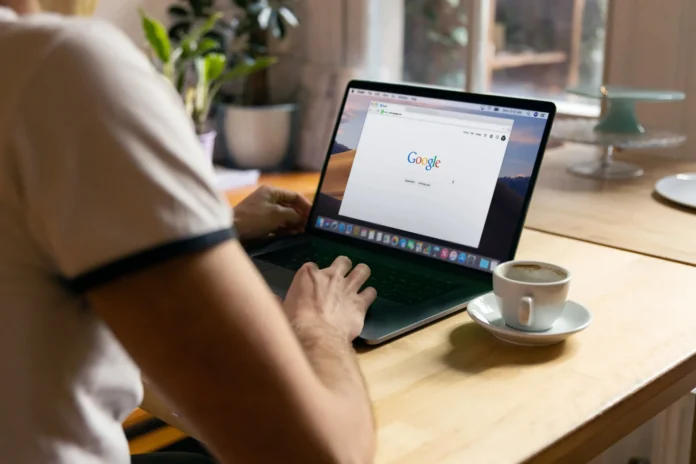Google Dokument är en mycket praktisk onlineplattform för att skapa olika textdokument, lagra dem och dela dem med andra genom att ge tillgång till dem via en länk. Standardtemat för Google Docs gränssnitt är blått och själva texten är på en vit bakgrund.
Generellt sett skapar den en trevlig arbetsmiljö och irriterar inte ögonen. På grund av kvalitetsbilden och ett användarvänligt gränssnitt faller frågan om att välja en textredigerare i avsaknad av en offlineversion av Word bort av sig själv.
Med tiden vill dock många människor ersätta även de mest trevliga och intressanta färgerna med något annat, mer originellt och kanske ljust eller vice versa, mörkare, allt beror på din smak. Hur man ändrar temat i Google Doc nedan.
Hur du ställer in en ny bakgrundsfärg för ett dokument
Som nämnts ovan är Google Dokument ett mycket populärt ordbehandlingsverktyg online. Som namnet antyder skapades och underhålls denna tjänst av Google. Med Google Docs kan du skapa, redigera och dela dokument online.
Det enda som krävs för att använda tjänsten är tillgång till Internet och ett Google-konto eftersom tjänsten uteslutande är online. Om din internetanslutning är dålig eller om du tappar den när du använder den kan du inte spara ändringar i dina dokument och dela dem med andra.
Utan internet kan du faktiskt inte ens gå in i Google Dokument utan att ha internet. Den här informationen är dock knappast ny för erfarna användare. Vad de flesta dagar inte vet är hur man ändrar gränssnittstema i den här tjänsten.
För att ändra bakgrundsfärgen på en Google Docs-sida behöver du:
- Öppna Google Dock och logga in. Om du inte gör det kommer dina ändringar inte att sparas.
- När du har loggat in öppnar du dokumentet i Google Dokument som du vill ändra bakgrunden för.
- Välj ”File” högst upp i navigeringsfältet.
- När menyn visas går du till menyn ”Page Setup”.
- Ett fönster visas i mitten av skärmen där du måste välja en färg. För att göra detta klickar du på den vita cirkeln med pil nedåt bredvid.
- Ett popup-fönster visas bredvid denna cirkel. Där ser du alla färger som kan väljas. Du kan antingen välja en färg bland de färger som redan finns där eller skapa en egen nyans genom att klicka på plustecknet längst ner i fönstret. Klicka på det och genom att flytta cirkeln på paletten av tillgängliga nyanser definierar du den färg som passar dig.
- Därefter bekräftar du ditt val genom att klicka på ”OK”.
Bakgrunden ändras till en valfri färg, men bara för ett dokument.
Hur du ställer in en ny bakgrundsfärg som standard
Om du vill ändra den vita bakgrunden för alla dokument kan du naturligtvis också ställa in det. Gör så här:
- Öppna Google Dock och logga in. Om du inte gör det kommer dina ändringar inte att sparas.
- När du har loggat in öppnar du ett dokument i Google Dokument.
- Överst i navigeringsfältet väljer du ”File” (fil).
- När menyn visas går du till menyn ”Page Setup”.
- Ett fönster visas i mitten av skärmen där du måste välja en färg. För att göra detta klickar du på den vita cirkeln med pil nedåt bredvid.
- Ett popup-fönster visas bredvid denna cirkel. Där ser du alla färger som kan väljas. Du kan antingen välja en färg bland de färger som redan finns där eller skapa en egen nyans genom att klicka på plustecknet längst ner i fönstret. Klicka på det och genom att flytta cirkeln på paletten av tillgängliga nyanser definierar du den färg som passar dig.
- Bekräfta sedan ditt val och ange den nya färgen som standard för bakgrunden genom att klicka på ”Set as Default” (Ange som standard).
På så sätt väljer du en ny bakgrundsfärg för alla dina dokument.